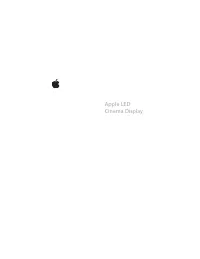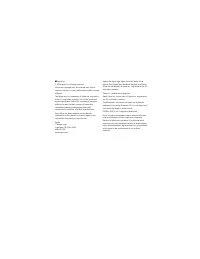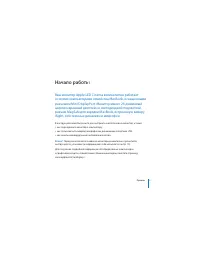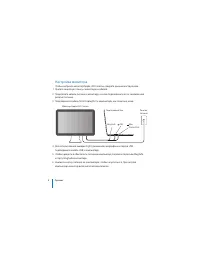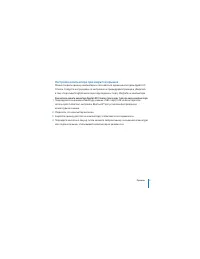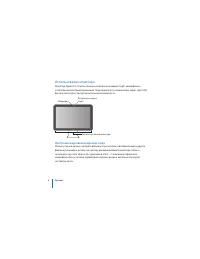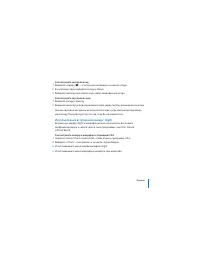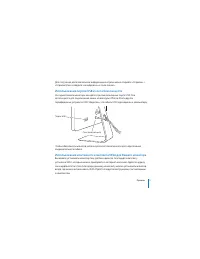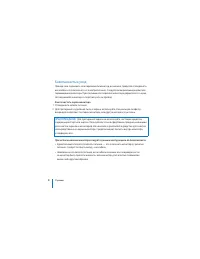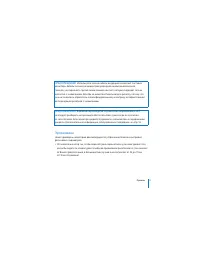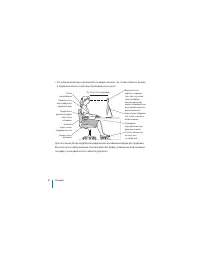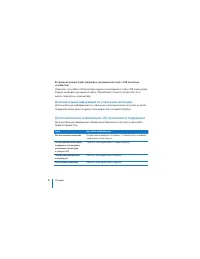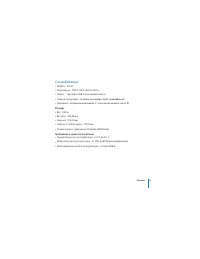Мониторы Apple LED Cinema Display(A1267) - инструкция пользователя по применению, эксплуатации и установке на русском языке. Мы надеемся, она поможет вам решить возникшие у вас вопросы при эксплуатации техники.
Если остались вопросы, задайте их в комментариях после инструкции.
"Загружаем инструкцию", означает, что нужно подождать пока файл загрузится и можно будет его читать онлайн. Некоторые инструкции очень большие и время их появления зависит от вашей скорости интернета.
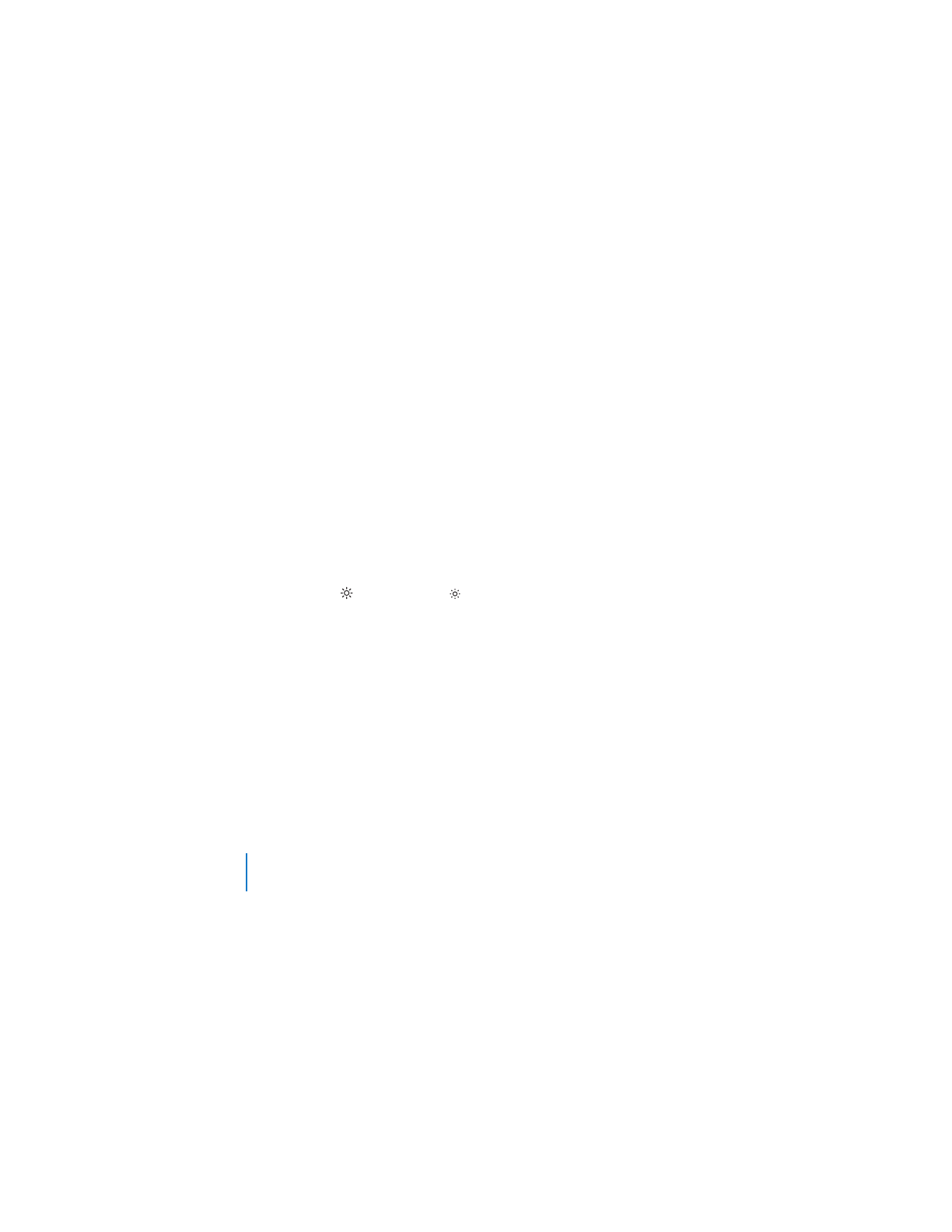
78
English
8
Русский
Настройка монитора Apple LED Cinema в качестве дополнительного
монитора
При открытой крышке компьютера на его дисплее можно наблюдать все, что
отображается на мониторе; мониторы можно также использовать для расширения
поля рабочего стола. Чтобы настроить зеркальное отображение видео или
расширенный рабочий стол, используйте настройки монитора.
Как настроить зеркальное отображение видео или расширенный рабочий стол
1
Выберите «Apple» (
) > «Системные настройки» и нажмите «Мониторы».
2
Нажмите «Расположение» и следуйте инструкциям на экране.
Настройка цвета и яркости
Для увеличения
(
)
или уменьшения
( )
яркости дисплея можно использовать
Apple Keyboard. Для настройки разрешения, яркости и цвета можно также
пользоваться вкладкой «Системные настройки».
Как настроить разрешение, количество цветов и яркость дисплея
1
Выберите «Apple» (
) > «Системные настройки» и нажмите «Мониторы».
2
Выберите вкладку «Монитор».
3
Установите разрешение или настройки цвета или настройте яркость, перетащив
бегунок яркости.
Как изменить профиль и откалибровать монитор
1
В настройках экрана выберите вкладку «Цвет».
2
Выберите профиль монитора или нажмите «Калибровать», чтобы открылся
Ассистент Калибратора монитора.
Содержание
- 4 Настройка монитора; Удалите защитную пленку с монитора и кабелей.
- 5 Настройка компьютера при закрытой крышке
- 6 Использование монитора; Настройка звуковых входа и выхода
- 7 Как настроить звуковой вход; Использование встроенной камеры iSight; Как настроить камеру и микрофон с помощью iChat
- 8 Настройка цвета и яркости; Как настроить разрешение, количество цветов и яркость дисплея
- 9 Использование портов USB и слота безопасности
- 10 Безопасность и уход; Как почистить экран монитора; Отсоедините кабель питания.
- 11 Используйте только кабель, входящий в комплект поставки; Эргономика
- 13 Устранение неполадок монитора; На экране нет изображения; бегунок яркости и настройте яркость.; Портативный компьютер не заряжается
- 14 Дополнительная информация по устранению неполадок; Дополнительная информация, обслуживание и поддержка
- 15 Спецификации; три порта USB 2.0 на задней панели; Размеры; Температура при эксплуатации: